آیا گوشی هوشمند Google Pixel دارید؟ فرقی نمیکند جدیدترین Pixel 6 Pro، Pixel 6a یا Pixel قدیمیتر را داشته باشید، میتوانید برنامه امنیت شخصی Google را نصب و استفاده کنید. این برنامه به شما کمک میکند تا برای شرایط اضطراری آماده شوید، و در صورت بروز شرایط اضطراری، برنامه میتواند شما را به کمک و اطلاعات مورد نیازتان متصل کند.
برنامه ایمنی شخصی دارای ویژگیهایی مانند تشخیص تصادف خودرو و اشتراکگذاری مکان با مخاطبین اضطراری شما است. همچنین میتوانید هشدارهای بحران در مورد بلایای طبیعی یا شرایط اضطراری عمومی نزدیک دریافت کنید.
ما شما را با نحوه نصب یا فعال کردن برنامه در دستگاه Google Pixel خود و نحوه استفاده از آن برای افزایش ایمنی شخصی خود آشنا خواهیم کرد. کاربران Apple iPhone باید راهنمای ما را در نحوه تنظیم تماس های اضطراری SOS و تماس های اضطراری در iOS دنبال کنند.
نحوه نصب برنامه ایمنی شخصی
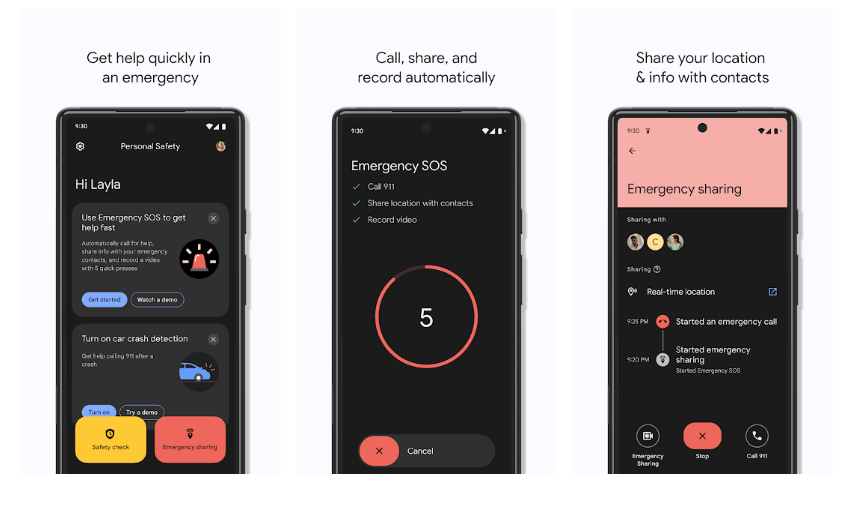
برنامه امنیت شخصی به اندروید نسخه 10 و بالاتر نیاز دارد. اگر Pixel 4 یا جدیدتر داشته باشید، برنامه بهطور خودکار نصب میشود. به طور گیج کننده ای، این برنامه در فروشگاه Google Play ایمنی شخصی نامیده می شود اما در لیست برنامه های تلفن های Pixel به سادگی Safety نامیده می شود.
Google Pixel 3a یا نسخه قبلی
اگر برنامه را در کشوی برنامه خود در Google Pixel 3a یا نسخههای قبلیتر نمیبینید، ممکن است نصب شده باشد اما پنهان باشد. برای بررسی، این مراحل را دنبال کنید:
اگر برنامه ایمنی را نصب نکردهاید، همچنان میتوانید با حساب Google خود وارد شوید و اطلاعات تماس و اطلاعات پزشکی اضطراری را اضافه کنید. به خاطر داشته باشید، هر کسی که تلفن شما را برمیدارد میتواند اطلاعات اضطراری شما را در صفحه قفل تلفن شما ببیند. این می تواند برای اولین پاسخ دهندگان بسیار مفید باشد، بنابراین آنها می دانند در صورت ناتوانی با چه کسی تماس بگیرند. میتوانید این تنظیم را در برنامه ایمنی خاموش کنید.
بعد از نصب برنامه Safety، میتوانید از ویژگیهای بیشتری که این برنامه ارائه میکند استفاده کنید، اگرچه تشخیص تصادف خودرو فقط در Pixel 3 و نسخههای جدیدتر در دسترس است.
تنظیم برنامه ایمنی شخصی
اگر قبلاً از برنامه ایمنی استفاده نکردهاید، دکمهای با برچسب شروع راهاندازی مشاهده میکنید تا شما را در فرآیند راهاندازی راهنمایی کند..
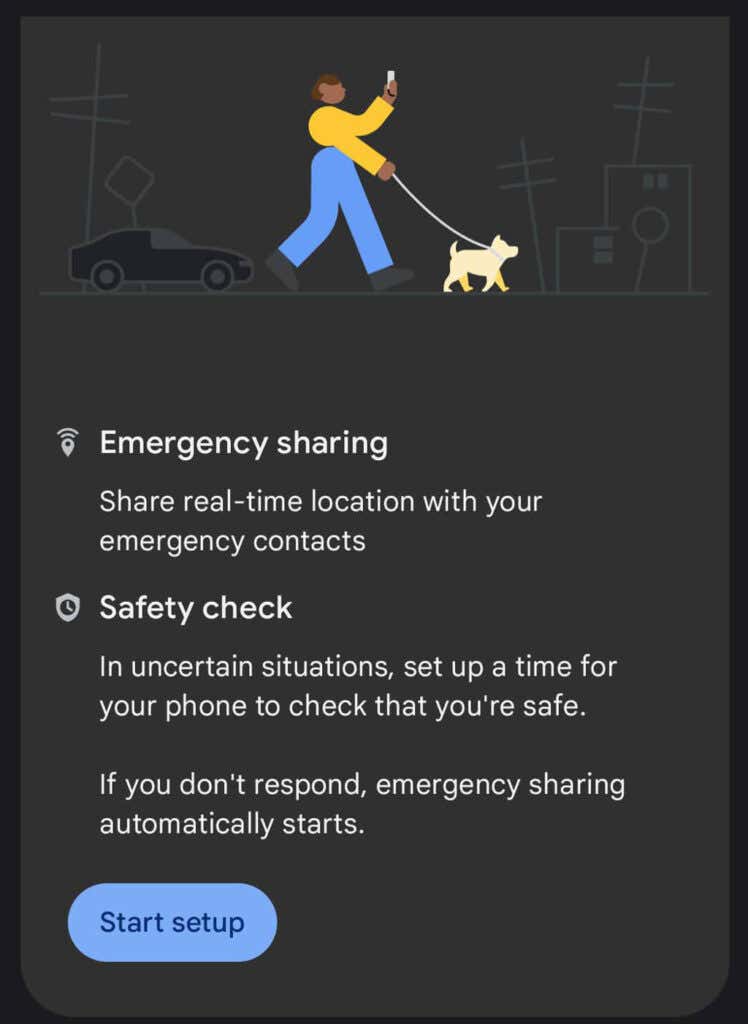
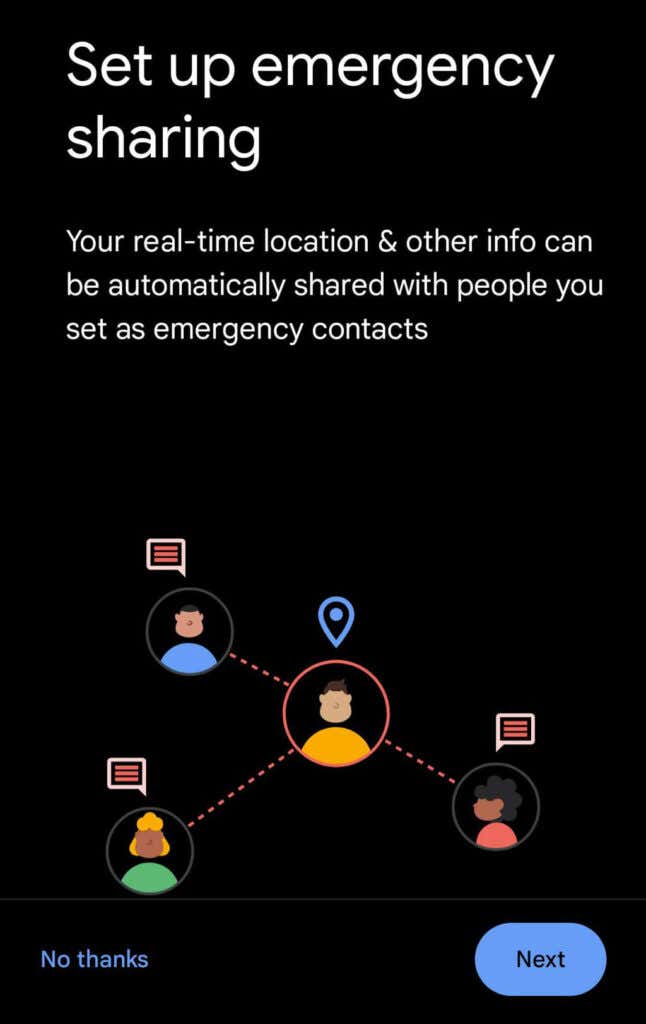
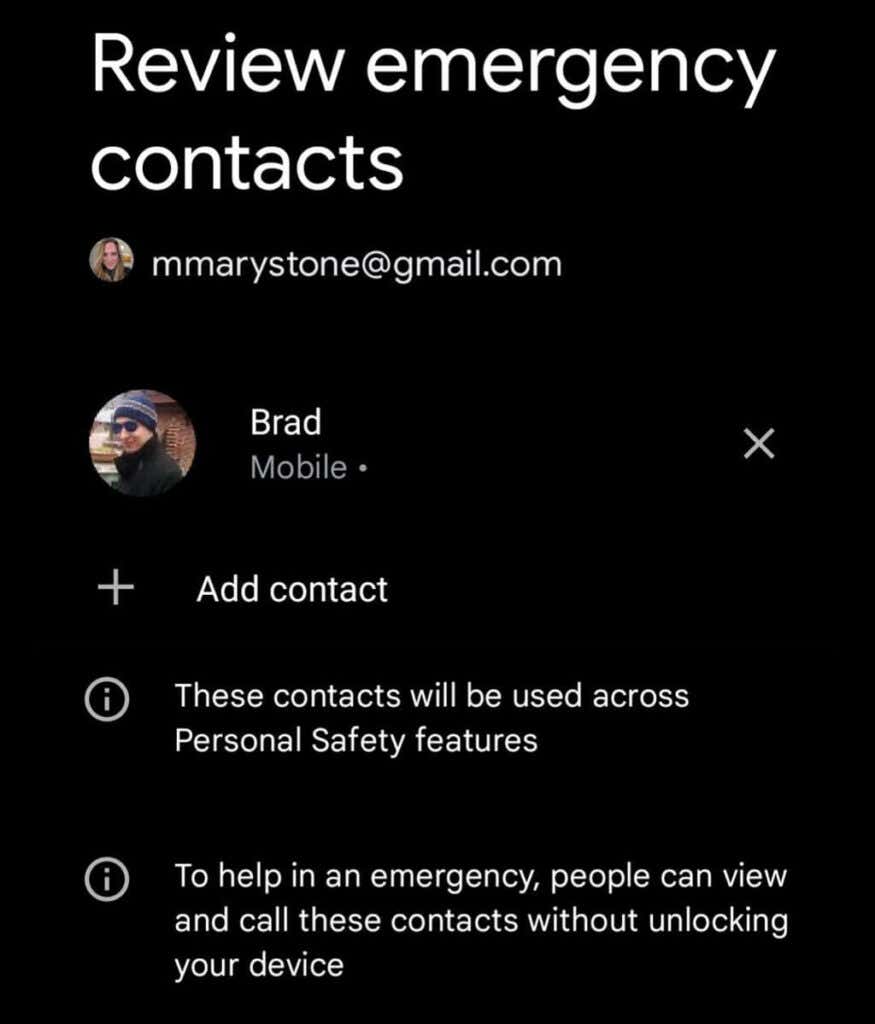
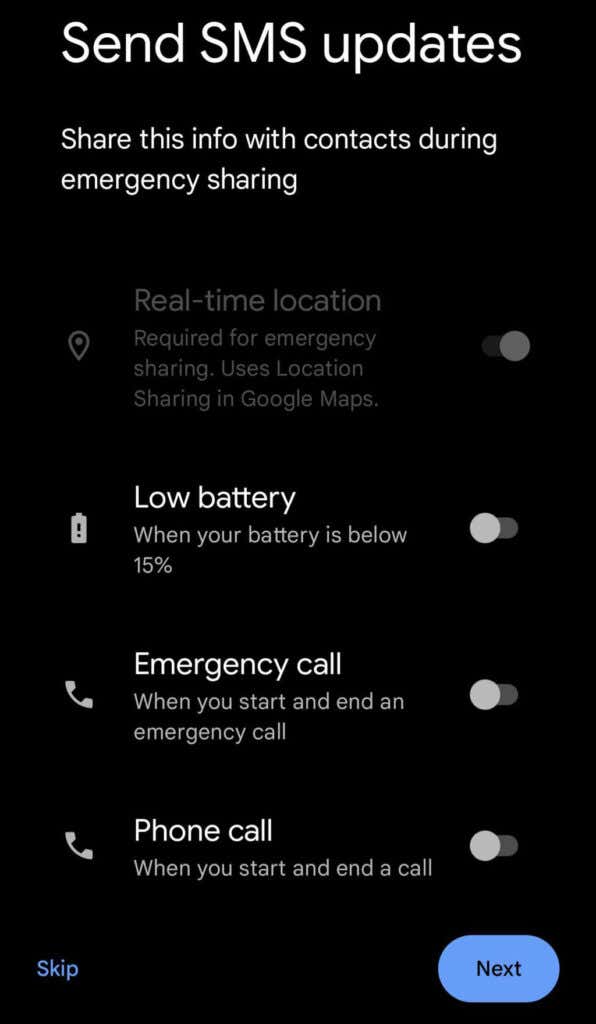
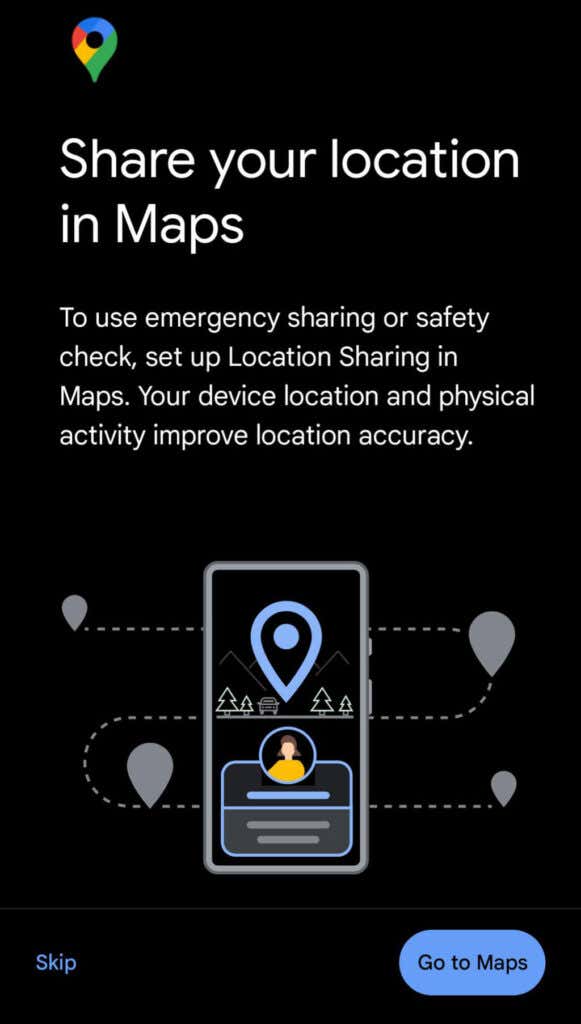
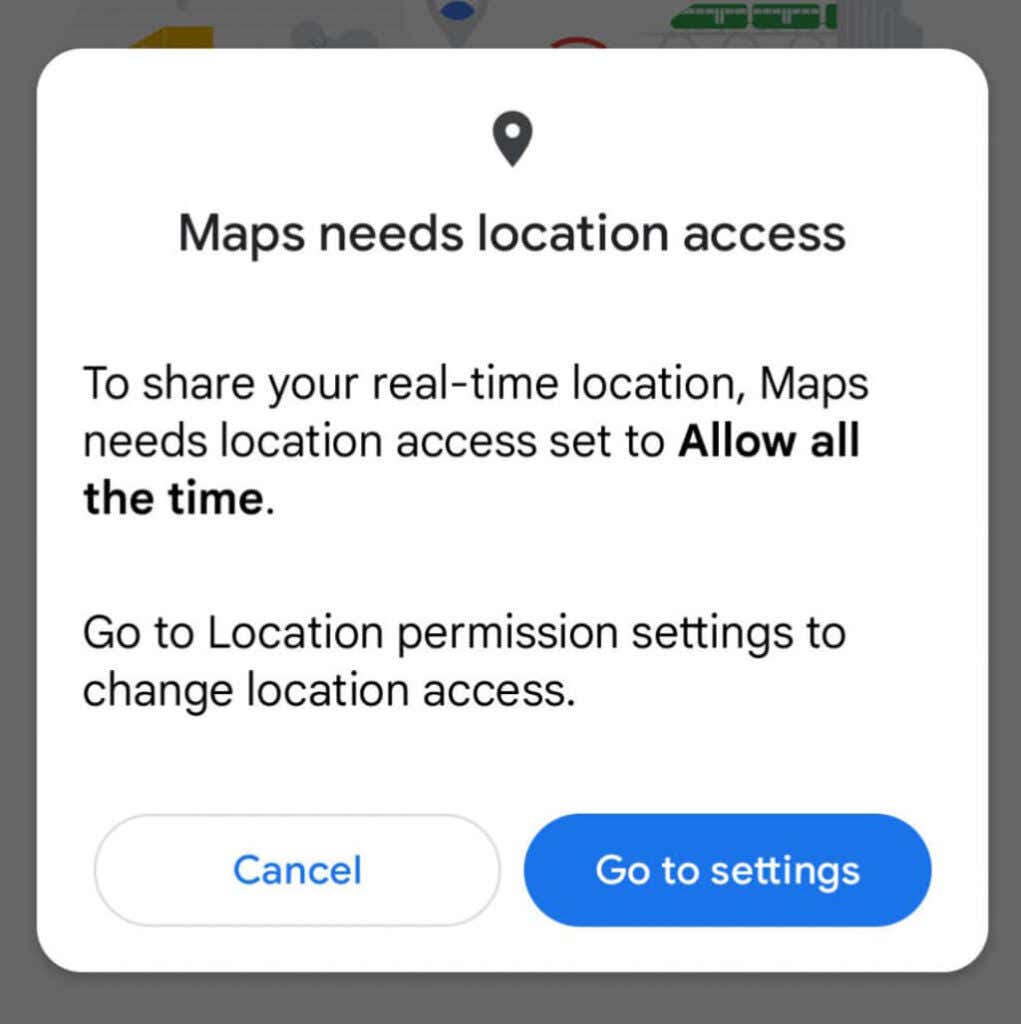
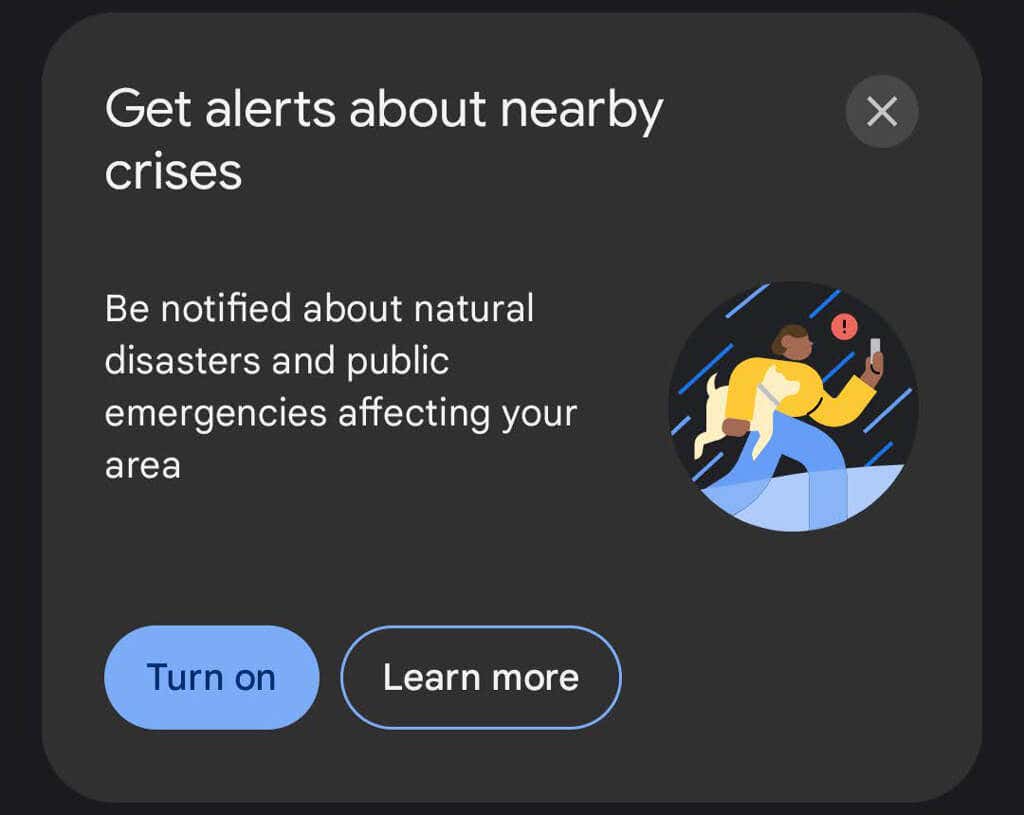
پس از انجام مراحل بالا، برنامه Safety آماده است تا در مواقع اضطراری به شما کمک کند.
نحوه دریافت کمک در مواقع اضطراری
برنامه ایمنی چندین راه برای درخواست کمک یا اطلاعات در زمان اضطراری ارائه میدهد.
بررسی ایمنی را برنامه ریزی کنید
اگر در منطقه ناآشنا هستید یا احساس میکنید در حال وارد شدن به موقعیتی هستید که ممکن است ایمنی شما در خطر باشد، میتوانید یک بررسی ایمنی را برنامهریزی کنید. برنامه شما را بررسی میکند و اگر به اعلام حضور پاسخ ندهید، تلفنتان به مخاطبین اضطراری تعیینشده اطلاع میدهد.
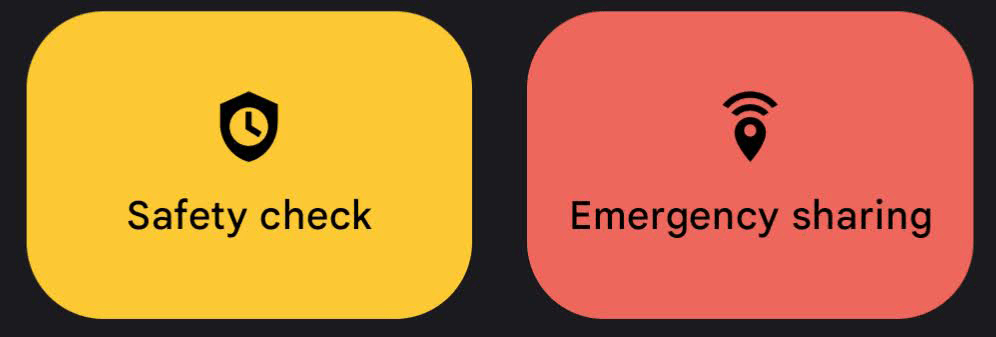
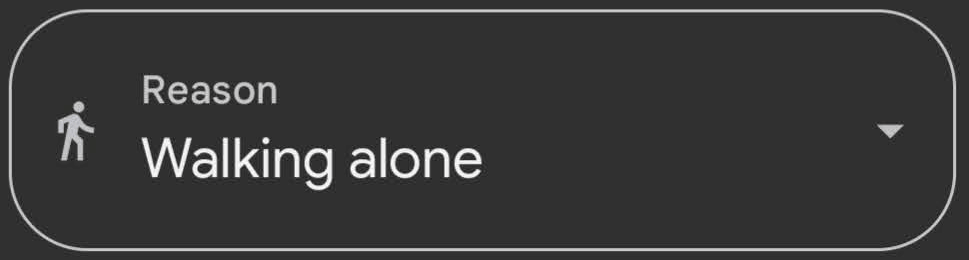
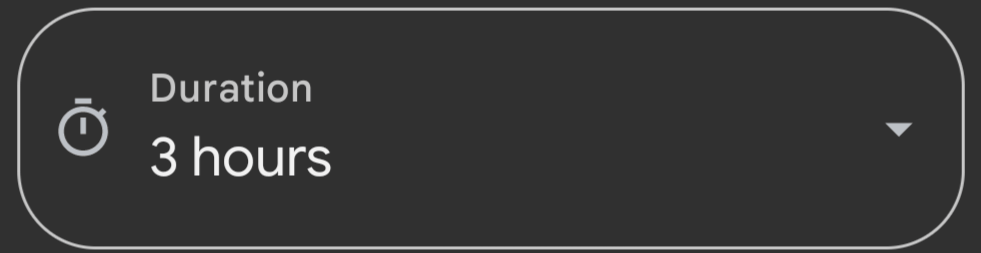
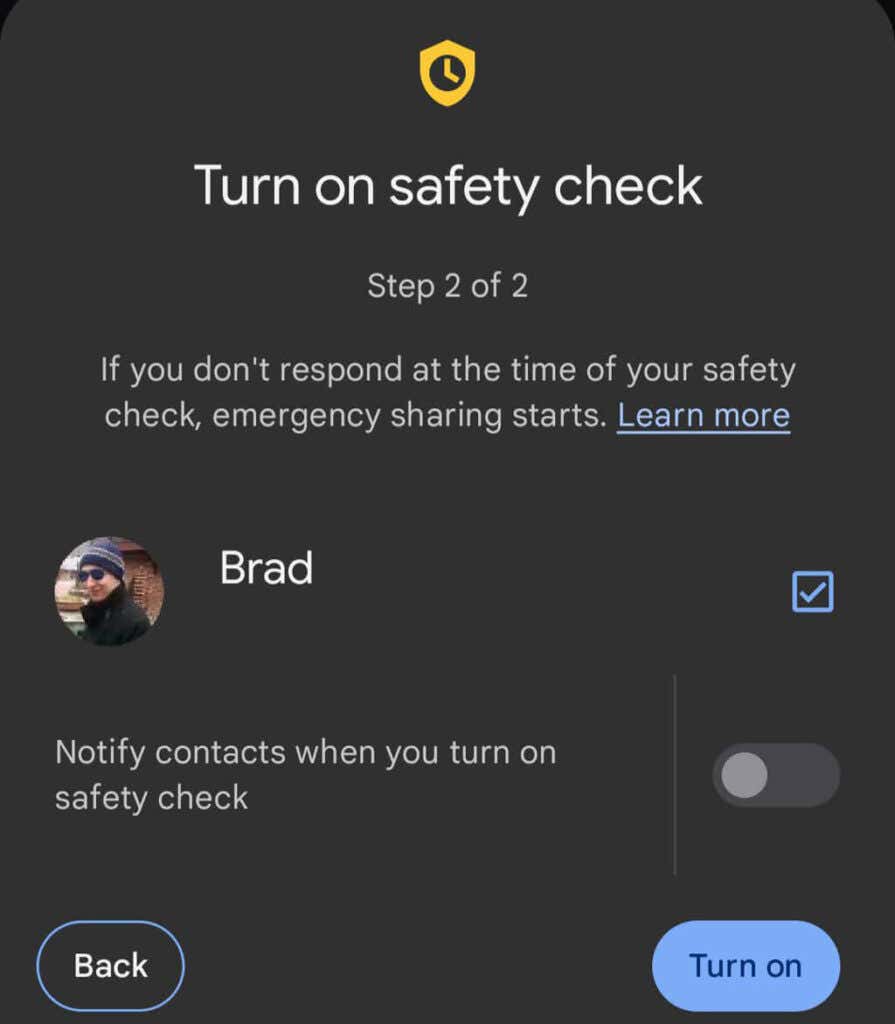
وقتی یک بررسی ایمنی فعال است، صفحه اصلی برنامه Safety مدت زمانی را که تا زمان اعلام حضور دارید نشان میدهد و در صورت عدم پاسخگویی به چه کسی اطلاع میدهد. وقتی برنامه از شما میخواهد که اعلام حضور کنید، قبل از فعال شدن اشتراکگذاری اضطراری، یک دقیقه فرصت دارید تا پاسخ دهید. برای حذف بررسی ایمنی، در هر زمانی روی اعلان ضربه بزنید. از این گزینه ها انتخاب کنید:
اگر اکنون اشتراکگذاری را شروع کنید را انتخاب کنید، بررسیهای بعدی متوقف خواهند شد. با این حال، اگر سیگنالی را از دست بدهید یا تلفن شما خاموش باشد، چک فعال می ماند و آخرین مکان شناخته شده شما را با مخاطبین اضطراری شما به اشتراک می گذارد.
SOS اضطراری
برای فعال کردن Emergency SOS، به سرعت دکمه روشن/خاموش را روی تلفن خود پنج بار (یا بیشتر) فشار دهید. ویژگی Emergency SOS سه عملکرد اصلی دارد:
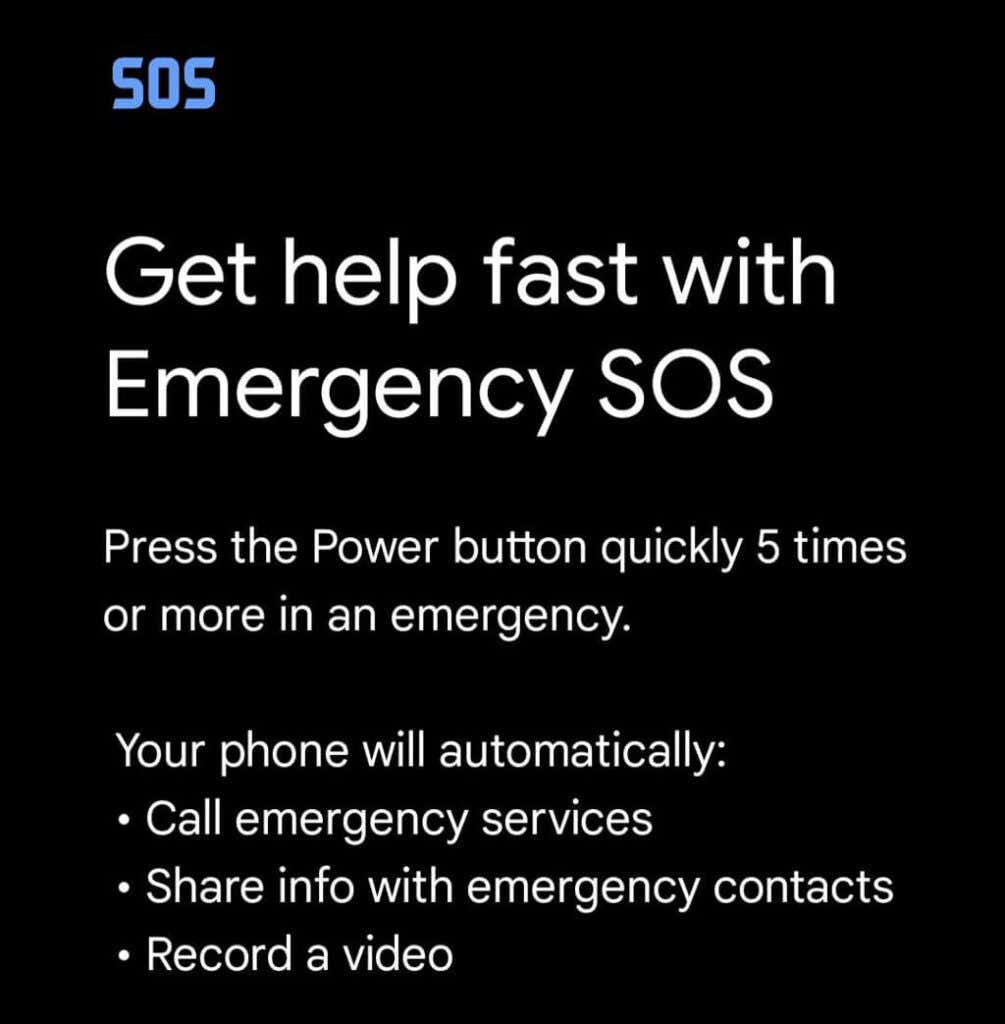
ویژگی Emergency SOS را در برنامه Safety با انتخاب تنظیمات/نماد چرخ دنده پیکربندی کنید. روی SOS اضطراری >شروع تنظیم ضربه بزنید. برای انتخاب گزینههایی مانند پخش زنگ شمارش معکوس هنگام شروع «SOS اضطراری» و بازبینی شماره تلفنی که برنامه برای تماس با خدمات اضطراری استفاده میکند، جادوگر را دنبال کنید.
هنگامی که ویدیویی را با Emergency SOS ضبط میکنید، اگر اشتراکگذاری خودکار را فعال کرده باشید، ویدیو بهطور خودکار با مخاطبین اضطراری شما به اشتراک گذاشته میشود. همچنین، در صورت گم شدن یا از بین رفتن گوشی، ویدیوها به طور خودکار در فضای ابری آپلود می شوند. آپلود و مدیریت ویدئو نیاز به اتصال اینترنت دارد.
ایمن تر از متاسفم
.با چند دقیقه آمادهسازی، کاربران Pixel میتوانند در مواقع اضطراری چند مزیت برای خود داشته باشند. بنابراین اکنون برای راه اندازی برنامه ایمنی Google وقت بگذارید.
.